Нужна ли активация и для чего?
Под активацией Windows подразумевается использование цифрового разрешения или введение ключа, который открывает доступ к лицензионной версии системы, не имеющий ограничений в использовании. Ключ выглядит как цифровая комбинация, которая разбита на 5 групп, состоящих из 5 символов. Найти его можно на упаковке с ПО, в персональном аккаунте или электронной почте, в зависимости от способа покупки лицензии.
Обязательная активация стала не только своеобразной защитой авторских прав, но и мерой борьбы с интернет-пиратством. Подтверждая легальность системы, пользователь также даёт возможность убедиться, что ее копия не используется на большем количестве устройств, чем разрешено в правилах. Без своевременного введения «ключа» получить полный доступ к установленной операционной системе невозможно.
Проверка конфигурации службы управления ключами
Можно проверить активацию корпоративных лицензий KMS с сервера узла KMS или клиентского компьютера. Минимальный порог для обработки запросов на активацию корпоративных лицензий с помощью KMS — 25компьютеров. Описанная здесь проверка будет увеличивать значение счетчика активаций при каждом обращении клиентского компьютера к узлу KMS, но пока не будет достигнут порог активации, будет возвращаться сообщение об ошибке, а не сообщение с подтверждением.
Примечание
Если вы настроили активацию с помощью Active Directory, а затем активацию с помощью KMS, необходимо использовать клиентский компьютер, который не будет сразу пытаться активироваться с помощью Active Directory. Вы можете использовать компьютер рабочей группы, который не присоединен к домену, либо компьютер с Windows7или Windows Server2008R2.
Для проверки действия активации корпоративной лицензии KMS выполните следующие действия.
-
Откройте журнал событий на узле KMS и убедитесь, что он опубликован в DNS.
-
Откройте окно командной строки на клиентском компьютере, введите Slmgr.vbs /ato и нажмите клавишу ВВОД.
Команда /ato заставляет операционную систему выполнить активацию с помощью ключа, установленного в операционной системе. Ответ должен отображать состояние лицензии и подробные сведения о версии Windows.
-
На клиентский компьютер или KMS откройте окно командной подсказки, введитеSlmgr.vbs dlvи нажмите кнопку ENTER.
Команда /dlv отображает подробные сведения о лицензировании. В ответ должно появиться сообщение о недостаточно большом значении счетчика активации KMS. Это подтверждает, что KMS работает правильно, даже если клиент не был активирован.
Подробнее об использовании и синтаксисе slmgr.vbs см. в разделе Параметры Slmgr.vbs.
Повторная процедура
Копия Windows, как и ее цифровая лицензия, связывается с устройством, поэтому существенные изменения в их составляющих приведут к тому, что активация «слетит». А это значит, что необходимо будет повторно ввести ключ.
Повторная процедура активации, ничем не отличается от первичной. Также можно воспользоваться цифровым разрешением или ключом. В первом случае необходимо привязать цифровую лицензию к учетной записи Майкрософт до внесения изменений в оборудование. Это позволит легализовать ПО через раздел «Устранение неполадок активации».
Следующим шагом станет определение причины сбоя активации, которой стали недавние изменения аппаратных компонентов на устройстве. При нажатии на кнопку «Далее» появится окно для входа в учётную запись Microsoft.
Для подтверждения подлинности копии с помощью ключа, достаточно зайти в «Параметры», выбрать «Обновление и безопасность» и перейти в раздел «Активация». Далее останется кликнуть по виртуальной вкладке «Изменение ключа продукта» и ввести соответствующую цифровую комбинацию.
Неактивированная Windows 10 практически ни чем не уступает версии, прошедшей процедуру подтверждения подлинности. И сегодня об этой прорехе в системе указывает лишь водяной знак и отсутствие доступа к персонализации.
Способ обхода ограничений
Предложенный Microsoft способ обхода ограничений достаточно прост. Пользователю понадобится только встроенный в систему редактор реестра (regedit.exe), доступ в интернет и свободный внешний носитель.
Запустив программу Regedit, необходимо найти с ее помощью в системном реестре раздел HKEY_LOCAL_MACHINE\SYSTEM\Setup\MoSetup. Далее в нем следует создать новый параметр типа DWORD с названием AllowUpgradesWithUnsupportedTPMOrCPU и значением 1.
После этого нужно создать установочный носитель Windows 11 с помощью специального инструмента, доступного для загрузки на сайте Microsoft (Media Creation Tool). В качестве носителя можно использовать USB-флешку или DVD.
Затем необходимо перезапустить компьютер и загрузиться с установочного носителя. Теперь программа установки Windows 11 не будет проверять «железо» на соответствие минимальным требованиям в части версии модуля TPM и модели процессора.
Быстрее, выше, сильнее: около сотни цифровых решений для спортсменов предложили разработчики столичным федерациям и клубам
Инновации и стартапы
Согласно информации, опубликованной на странице поддержки, решившие таким образом проигнорировать рекомендации Microsoft относительно минимальных требований, могут наравне с остальными выбрать один из трех вариантов установки Windows 11: «полное обновление», при котором сохраняются личные файлы, драйверы, приложения и настройки системы; «сохранять только данные» – аналогично предыдущему варианту за исключением не сохраняющихся приложений и настроек; «чистая установка» – установка Windows 11 «с нуля», без сохранения компонентов Windows 10 и пользовательских данных.
Microsoft предупреждает, что манипуляции с системным реестром рискованны и могут привести к полной неработоспособности системы.
Использование сценария Slmgr на удаленных компьютерах
Для управления удаленными клиентами используйте средство управления активацией корпоративных лицензий (VAMT) 1.2 или более поздней версии либо создайте собственные сценарии WMI, в которых учитываются отличия платформ. Дополнительные сведения о свойствах и методах WMI для активации корпоративных лицензий см. в разделе Свойства и методы WMI для активации корпоративных лицензий.
Важно!
Из-за изменений WMI в Windows 7 и Windows Server 2008 R2 сценарий Slmgr.vbs не предназначен для работы на разных платформах. Использование скрипта Slmgr.vbs для управления системой Windows 7 или Windows Server 2008 R2 из операционной системы Windows Vista не поддерживается. При попытке управления системой предыдущих версий из Windows 7 или Windows Server 2008 R2 произойдет ошибка несоответствия версий. Например, при выполнении команды cscript slmgr.vbs <vista_machine_name> /dlv получится следующий вывод:
Служба управления ключами в Windows Server2012R2
Установка ключа KMS на компьютере с Windows Server позволяет активировать компьютеры с Windows Server 2012 R2, Windows Server 2008 R2, Windows Server 2008, Windows 10, Windows 8.1, Windows 7 и Windows Vista.
Примечание
Вам не удастся установить ключ KMS клиента в службе KMS в Windows Server.
Этот сценарий часто используется в больших организациях, для которых затраты на использование сервера необременительны.
Примечание
Если при попытке активировать Windows 10 Корпоративная отображается ошибка 0xC004F015, то сведения о том, что необходимо сделать, см. в статье KB 3086418.
Настройка KMS в Windows Server2012R2
-
Войдите в учетную запись локального администратора на компьютере с Windows Server2012R2.
-
Запустите диспетчер сервера.
-
Добавьте роль «Службы активации корпоративных лицензий», как показано нарисунке4.
Рисунок 4. Добавление роли «Службы активации корпоративных лицензий» в диспетчере сервера
-
После установки роли щелкните ссылку, чтобы запустить средства активации корпоративных лицензий (рис.5).
Рисунок 5. Запуск средств активации корпоративных лицензий
-
Выберите вариант Служба управления ключами (KMS) и укажите компьютер, который будет использоваться в качестве узла KMS (рис.6).
Это может быть тот же компьютер, на котором устанавливается роль, или другой компьютер. Например, это может быть клиентский компьютер под управлением Windows 10.Рисунок 6. Настройка компьютера в качестве узла KMS
-
Введите ключ узла KMS в текстовое поле и нажмите кнопку Принять (рис.7).
Рисунок 7. Установка ключа узла KMS
-
Если потребуется подтвердить замену существующего ключа, нажмите кнопку Да.
-
После установки ключа продукта вам потребуется активировать его. Нажмите кнопку Далее (рис.8).
Рисунок 8. Активация программного обеспечения
Вы можете активировать ключ KMS через Интернет или по телефону. См. рис.9.
Рисунок 9. Выбор активации через Интернет
После настройки узел KMS начнет ожидать запросы на активацию. Однако клиенты не будут активированы до достижения порога активации.
Требования для активации
Настройка может быть довольно запутанной, поскольку цифровой eSIM это совершенно новая функция. Во-первых, необходимо использовать разблокированное (в случае с iPhone XS , XS Max или XR) устройство с поддержкой eSIM, чтобы использовать планы двух разных операторов одновременно.
Во вторых, если вы используете поставщика CDMA (Sprint или Verizon Wireless), в качестве первой активированной линии, ваша вторая SIM-карта не будет поддерживать другую учетную запись CDMA. Это означает, что вам нужно использовать тарифный план на основе GSM в качестве дополнительного, если ваш iPhone разблокирован. Если вы купили свой iPhone у Apple или Verizon напрямую, он будет разблокирован.
Служба управления ключами в Windows 10
Установив ключ узла KMS на компьютере под управлением Windows 10, вы сможете активировать другие компьютеры с Windows 10 и более ранними версиями клиентской операционной системы, например Windows 8.1 или Windows7.
Клиенты обнаруживают сервер KMS с помощью записей ресурсов в DNS, поэтому может потребоваться некоторая конфигурация DNS. Этот сценарий будет полезным, если ваша организация использует активацию корпоративных лицензий для клиентов и активацию на основании MAK для меньшего количества серверов.
Чтобы включить KMS функции, на KMS установлен ключ KMS; Затем хост активируется через Интернет или по телефону с помощью служб активации Майкрософт.
Настройка KMS в Windows 10
Чтобы активировать, используйте slmgr.vbs команду. Откройте повышенную командную подсказку и запустите одну из следующих команд:
- Чтобы установить ключ KMS, введите .
- Чтобы активировать в Интернете, введите .
- Чтобы активировать по телефону, выполните следующие действия:
- Запустите и подтвердите ID установки.
- Позвоните в Центры активации лицензирования Майкрософт по всему миру и следуйте голосовые запросы, чтобы ввести ID установки, полученный на шаге 1 на телефоне.
- Следуйте голосовым подсказкам и запишите ответный 48-значный код подтверждения для активации ОС.
- Выполните команду .
Дополнительные сведения см. в разделе, посвященном Windows7, в статье Развертывание активации KMS.
Windows 8.1
Проблемы с активацией Win8.1 могут возникнуть прямо на этапе установки этой версии из официального дистрибутива, созданного с помощью утилиты MediaCreationTool. Чтобы установить систему, нужен как минимум временный ключ продукта. Он, естественно, не даёт права законного использования Windows, он пригоден только для её установки. Но и этой волокиты с ключом можно избежать, если скачать дистрибутив этой версии с сайта tb.rg-adguard.net. Это веб-ресурс, поддерживаемый энтузиастами, где хранятся чистые образы системы. Только, как в случае с Win8.1, настроенные на возможность отложения процесса ввода ключа на этапе установки, как это происходит в Win10.
С момента установки неактивированная Win8.1 содержит надпись в правом нижнем углу экрана, но в отличие от Win7, это уже не давящий на психику текст «Ваша Windows не является подлинной», а просто констатация сведений о версии и сборке системы.

В неактивированной Win8.1 заблокированы настройки персонализации для оформления стартового экрана Modern UI и экрана блокировки.

При этом темы Windows с помощью настроек персонализации в формате панели управления можно менять сколь-угодно. И выбирать любые обои, любые расцветки для панели задач и окон. При этом даже не блокируется возможность скачивания готовых тем рабочего стола с официального сайта Microsoft.

Через какое-то время система станет напоминать об активации выдачей окна активации в приложении «Параметры».

И это окно будет периодически выскакивать во время работы с системой. Во всём остальном функциональность Win8.1 будет точно такой же, как у полноценной, активированной системы.
Windows 10
А вот Win10 не выдаёт никаких назойливых окошек активации. О том, что система не является активированной, нам сообщается скромной надписью на главной странице приложения «Параметры», она же ссылка в нужный раздел для выполнения процедуры активации.
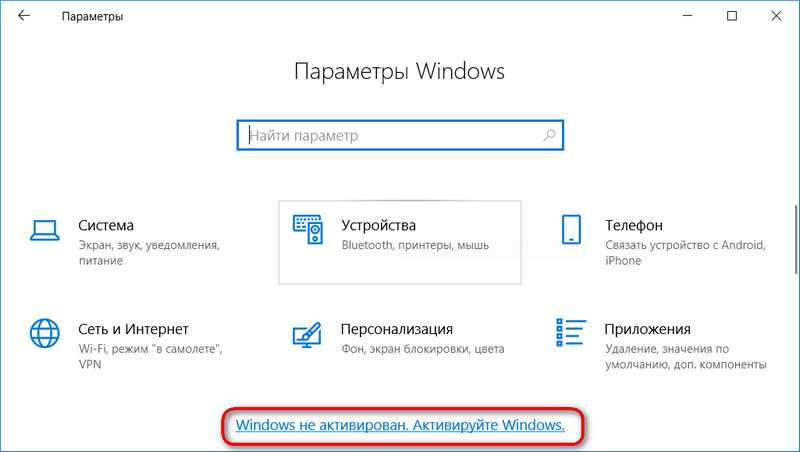
Как и Win8.1, Win10 содержит надпись в правом нижнем углу экрана о версии и сборке системы. При установке «Десятки», как упоминалось, можно не вводить ключ продукта, а пропустить этот этап, даже если дистрибутив системы скачан официальным способом с помощью утилиты MediaCreationTool.
Условия же использования настроек персонализации у «Десятки» жёстче, чем у версий-предшественниц. Поскольку здесь нет отдельно проявленного современного интерфейса в виде полноэкранной надстройки Modern UI, и тип классических и UWP-приложений существует в единой среде, то, соответственно, без активации ко всем настройкам оформления этой среды нет доступа. И мы всё время вынуждены будем лицезреть фирменную синюю тему Win10 и такую же синюю картинку с окошком, сквозь который слабо проникают лучи света.
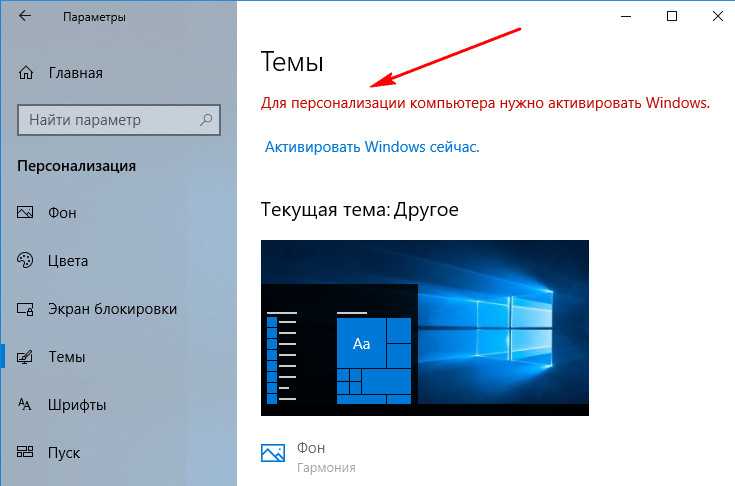
Во всём остальном система не будет отличаться от активированной.
Входящие и исходящие телефонные звонки
Устройства с поддержкой eSIM используют указанный вами номер по умолчанию, чтобы совершать или принимать звонки контактам, с которыми вы еще не звонили. Вы можете вручную выбрать контакт со вторым номером. Если вы это сделаете, устройство будет автоматически использовать номер для связи с этим контактом в будущем.
Вы также сможете переключать телефонные номера на лету, прежде чем совершать звонок, нажав кнопку «Основной» в приложении для набора номера, а затем выбрав нужную линию в появившемся окне.
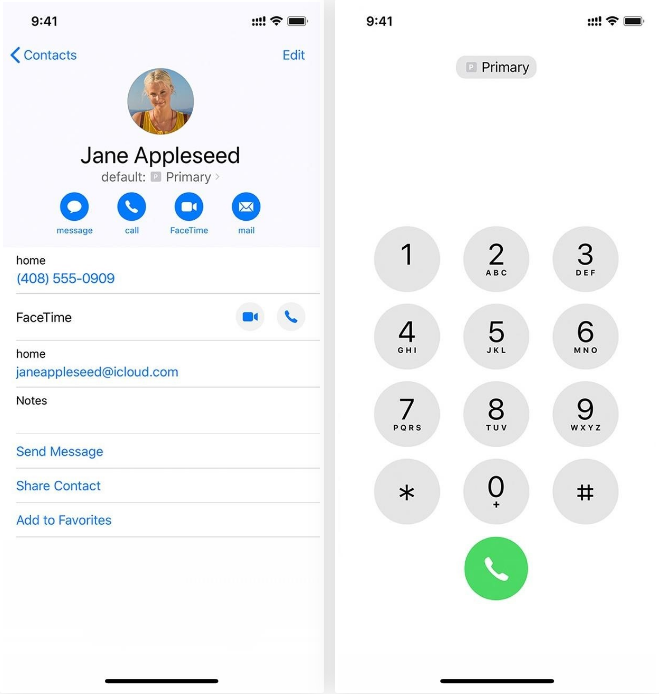
Если вы звоните контакту из списка избранных, поменяйте местами номера, нажав синюю информационную кнопку справа, затем нажмите на свой текущий номер телефона и выберите другой номер, как только он появится.
Важно отметить, что когда вы разговариваете по телефону, любые входящие вызовы на второй линии не будут вызывать ожидание вызова, а вместо этого они будут перенаправлены прямо на вашу голосовую почту (если она настроена). Что еще более важно, вы не будете получать уведомления о пропущенных вызовах для любых входящих вызовов на второй линии из-за текущего вызова на другой
В связи с этим мы настоятельно рекомендуем настроить переадресацию вызовов для перенаправления вызовов между двумя линиями, чтобы не пропустить важные телефонные звонки. Кроме того, уведомления об ожидающих и пропущенных вызовах по-прежнему будут работать в обычном режиме при получении на тот же номер, что и ваш активный вызов.
Сводка кодов ошибок
| Код ошибки | Сообщение об ошибке | Тип активации |
|---|---|---|
| Компьютер не работает под управлением подлинной Windows. | MAKКлиент KMS | |
| Доступ запрещен. Для отправки запроса требуется более высокий уровень привилегий. | MAKКлиент KMSУзел KMS | |
| 0x8007007b DNS-имя не существует. | Клиент KMS | |
| Введенный ключ продукта не сработал. Проверьте ключ продукта и повторите попытку или введите другой ключ. | MAK | |
| Сервер RPC недоступен. | Клиент KMS | |
| Ошибка DNS-сервера. | Узел KMS | |
| DNS-имя не существует. | Клиент KMS | |
| Не найдены записи для запроса DNS. | Клиент KMS | |
| DNS-имя не существует. | Клиент KMS | |
| Сервер активации определил, что этот компьютер не может быть активирован. | MAK | |
| Сервер активации определил, что указанный ключ продукта недопустим. | MAK | |
| Сервер активации определил, что указанный ключ продукта заблокирован. | MAK | |
| Сервер активации определил, что указанный ключ продукта нельзя использовать. | Сервер управления ключами | |
| Сервер активации сообщил, что у ключа многократной активации превышен предел активаций. | MAK | |
| Сервер активации сообщил, что превышен предел расширения для ключа многократной активации. | MAK | |
| Служба защиты программного обеспечения сообщила, что срок действия льготного периода истек. | MAK | |
| Сервер лицензирования программного обеспечения сообщил, что идентификатор привязки оборудования выходит за границы допустимого отклонения. | MAKКлиент KMSУзел KMS | |
| Служба защиты программного обеспечения сообщила, что ключ продукта недоступен. | MAKКлиент KMS | |
| Служба защиты программного обеспечения сообщила, что формат данных автономной активации неверен. | MAKКлиент KMS | |
| Служба защиты программного обеспечения сообщила, что на данном компьютере не удалось выполнить активацию с помощью ключа многократной установки. | Клиент KMSУзел KMS | |
| Служба защиты программного обеспечения сообщила, что компьютер невозможно активировать. Значение счетчика, переданное вашей службой управления ключами (KMS), слишком низкое. Обратитесь к системному администратору. | Клиент KMS | |
| Служба защиты программного обеспечения сообщила, что компьютер невозможно активировать. Служба управления ключами (KMS) не включена. | Клиент KMS | |
| Служба защиты программного обеспечения обнаружила, что служба управления ключами (KMS) выключена. Необходимо активировать KMS. | Клиент KMS | |
| Служба защиты программного обеспечения определила, что указанную службу управления ключами (KMS) невозможно использовать. | Клиент KMS | |
| Служба защиты программного обеспечения сообщила, что ключ продукта недействителен. | MAKСервер управления ключамиКлиент KMS | |
| Служба защиты программного обеспечения сообщила, что ключ продукта заблокирован. | MAKСервер управления ключами | |
| Служба защиты программного обеспечения сообщила, что льготный период для ПО с неподтвержденной подлинностью закончился. | MAK | |
| Служба защиты программного обеспечения сообщила, что приложение выполняется в рамках допустимого периода для ПО с неподтвержденной подлинностью. | MAKКлиент KMS | |
| Служба защиты программного обеспечения сообщила, что компьютер невозможно активировать. Служба управления ключами (KMS) сообщила, что отметка времени запроса недействительна. | Клиент KMS | |
| Служба защиты программного обеспечения сообщила, что компьютер невозможно активировать. Невозможно связаться со службой управления ключами (KMS). Дополнительные сведения см. в журнале событий приложения. | Клиент KMS |
Параметры конфигурации активации с помощью Active Directory
| Параметр | Описание |
|---|---|
| /ad-activation-online <ключ продукта> | Собирает данные Active Directory и запускает активацию леса Active Directory с помощью учетных данных, использованных для запуска командной строки. Доступ с правами локального администратора не требуется. Однако необходим доступ на чтение и запись для контейнера объекта активации в корневом домене леса. |
| /ad-activation-get-IID <ключ продукта> | Этот параметр запускает активацию леса Active Directory в режиме телефона. Результатом является идентификатор установки (IID), который может использоваться для активации леса по телефону, когда отсутствует подключение к Интернету. При предоставлении IID во время телефонного звонка для активации возвращается CID, который используется для завершения активации. |
| /ad-activation-apply-cid <ключ продукта> <идентификатор подтверждения> | При использовании этого параметра, чтобы завершить активацию, введите CID, предоставленный при телефонном звонке для активации. |
| Также в конец любой из этих команд можно добавить параметр /name, чтобы задать имя объекта активации, хранящегося в Active Directory. Его длина не должна превышать 40 знаков Юникода. Используйте двойные кавычки для явного определения строки имени.В Windows Server 2012 R2 и Windows 8.1 имя можно добавить непосредственно после команд /ad-activation-online <ключ продукта> и /ad-activation-apply-cid без необходимости использовать параметр /name. | |
| /ao-list | Показывает все объекты активации, доступные локальному компьютеру. |
| /del-ao <AO_DN>/del-ao <AO_RDN> | Удаляет указанный объект активации из леса. |
Шаг 3 Выберите, как это работает с вашим другим планом
После того, как вы пометили новую линию, вам нужно будет выбрать, как ваши два плана будут работать вместе (см. Второй скриншот выше). На экране « Линия по умолчанию» вы можете выбрать один из следующих параметров.
- Используйте «» в качестве строки по умолчанию. «» будет доступно для телефона и SMS. (Это означает, что ваш первый план будет вашим основным, поэтому он будет использоваться по умолчанию для голосовых, SMS, данных, iMessage и FaceTime вызовов. Второй план будет только для голосовых и SMS.)
- Используйте «» в качестве строки по умолчанию. «» будет доступно для телефона и SMS. (Это означает, что ваш второй план будет вашим основным, поэтому он будет использоваться по умолчанию для голосовых, SMS, данных, iMessage и FaceTime. Первый план будет только для голосовых и SMS.)
- Используйте «» только для данных сотовой связи. «» будет вашей строкой по умолчанию. (Это означает, что ваш второй план будет использоваться только для данных, что является хорошим вариантом, когда вы путешествуете, и ваш первый план будет использоваться по умолчанию для голосовых, SMS, данных, iMessage и FaceTime.)
Теперь, устройство настроено на два разных оператора и тарифных плана, которые вы можете использовать одновременно. В приложении «Контакты» вы можете назначить свою учетную запись на SIM-карте контактам, поэтому она всегда будет использовать эту учетную запись для каждого человека.
Скачать Активатор Windows 7
Внимание!
При использовании активатора на неоригинальных версиях Windows 7 (разнообразных сборок), могут быть проблемы с активацией через загрузчик (первый способ в активаторе). По-этому, если вы не знаете оригинальный у вас установлен Windows7, то используйте сначала второй, третий и четввертый способ. Если эти способы не помогут, то попробуйте через загрузчик.
Какая ошибка может быть при использовании неоригинальной версии — при перезагрузке у вас может быть зацикленное восстановление системы. Это происходит по причине того, что активатор меняет загрузчик. В этом случае потребуется восстановление системы.
Скачать данный активатор можно по прямой ссылке.
Скачать Активатор Windows 7 64 bit / 32 bit
!Пароль при распаковке архива 1111
Windows 7 Loader Extreme Edition — может активировать Windows 7 OEM или коробочную версию: Максимальная (Ultimate), Профессиональная (Professional), Корпоративная (Enterprise), Домашняя расширенная (Home Premium), Домашняя (Home Basic), Начальная (Starter), Embedded любой битности 64 bit / 32 bit (x64/x86) одним кликом за несколько минут как оригинальную (лицензионную) windows 7 sp1 так и сборку 7601. Для его работы не требуется дополнительных программ.
Активатор имеет русский язык и занимает мало места. Активатор подбирает ключ для вашей виндовс и активирует ее. При скачивании и запуска активации рекомендуем отключить антивирус, так как некоторые антивирусы могут срабатывать на вмешательство в оригинальные файлы Windows 7.
Как активировать Windows 7 — пошагово
Рассмотрим на примере как активировать оригинальную Windows 7 через активатор бесплатно и без ключа на компьютере или ноутбуке.
Если при включении компьютера или ноутбука или после установки Windows вы видите сообщение внизу экрана на черном фоне: Windows 7 Сборка 7601 Ваша копия windows не является подлинной, не паникуйте. Попробуем убрать это сообщение с помощью активации Windows 7 через активатор.
Что бы убрать активацию Windows 7 навсегда, необходимо ее активировать с помощью лицензионного ключа или активатора, как в нашем случае.
Активация Windows 7 через активатор Windows 7 Loader Extreme Edition проходит в 4 шага.
- Скачивание активатора
- Распаковка и запуск активатора
- Выбор режима активации Windows
- Ожидание процесса активации
Ниже показана активация Windows 7 в реальном режиме. Наведите курсор для запуска gif анимации
!Отключите антивирус и скачайте активатор
Все антивирусы реагируют на активатор, так как активатор это обход оригинального способа активации. После активации, для своего спокойствия вы можете проверить весь компьютер на вирусы.
После скачивания активатора Windows 7, распакуйте его и запустите файл w7lxe
Активатор запуститься и вы увидите настройки программы. В программе нажмите первую кнопку Активировать. После нажатия активатор все остальное сделает автоматически, без вашего участия.
При активировании система 2 раза перезагрузиться. В первый раз после отчета времени система предложит выбрать вариант загрузки. Если ничего не трогать, то по прошествии 30 секунд, система загрузится в Windows 7 Loader XE. Эту загрузочную запись создал активатор, для успешной активации.
После этого вы снова увидите обратный отсчет и перезагрузку системы.
После второй перезагрузки, ваш Windows будет активирован.
Проверить это можно в свойствах компьютера.
Служба управления ключами в более ранних версиях Windows
Если вы уже настроили инфраструктуру KMS в своей организации для одной из предыдущих версий Windows, вы можете использовать эту инфраструктуру для активации компьютеров с Windows 10 или Windows Server2012R2. Существующий узел KMS должен работать под управлением Windows7 или более поздней версии. Для обновления узла KMS выполните следующие действия.
- Загрузите и установите правильное обновление для текущей операционной системы узла KMS. Перезагрузите компьютер согласно указаниям.
- Запросите новый ключ узла KMS на веб-сайте Volume Licensing Service Center.
- Установите новый ключ узла KMS на узле KMS.
- Активируйте новый ключ KMS, запуская сценарий slmgr.vbs.
Дополнительные сведения см. в разделах Обновление, позволяющее узлам KMS Windows 8.1 и Windows 8 активировать более позднюю версию Windows и Обновление, позволяющее узлам KMS Windows 7 и Windows Server 2008 R2 активировать Windows 10.
Проверка подлинности Windows 10
В операционной системе Windows 7 была встроена функция проверки введенной лицензии, то есть верификация ключа. К сожалению, начиная с Windows 8 данную функцию убрали, но ввели другую возможность проверки ключа активации, ее то мы и рассмотрим.
Чтобы проверить подлинность Windows 10/8.1/8 необходимо запустить командную строку или PowerShell. Введите команду slmgr -ato и нажмите Enter. Дождитесь пока появится окно с сообщением. Если ключ подлинный, то вы получите уведомление об успешной активации Windows, как на картинке ниже.

Если ключ не валидный, то получите ошибку или какое-либо другое уведомление. Пример такого сообщение на скриншоте ниже.
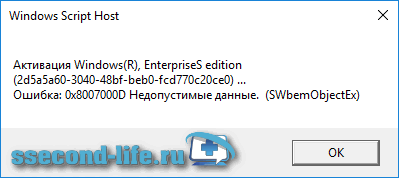
Валидный ключ позволяет устанавливать обновления Windows и не переживать, что после очередного обновления операционной системы слетит активация и многие функции виндовс заблокируются. Если возникнут какие-либо вопросы, задавайте ниже в форме комментарий, постараюсь помочь.
Средство диагностики
Примечание
Этот инструмент предназначен для устранения проблем с активацией Windows на компьютерах под управлением операционной системы Windows Корпоративная, Windows Профессиональная или Windows Server.
Служба поддержки Майкрософт и помощник по восстановлению (SaRA) упрощают устранение неполадок при активации Windows KMS. Скачайте средство диагностики.
Это средство попытается активировать Windows. Если будет получен код ошибки активации, средство отобразит решения, соответствующие кодам ошибок.
Поддерживаются следующие коды ошибок: 0xC004F038, 0xC004F039, 0xC004F041, 0xC004F074, 0xC004C008, 0x8007007b, 0xC004C003, 0x8007232B.



































![[kb7297] устранение ошибок act или ecp во время активации (для домашних пользователей)](http://radio-sgom.ru/wp-content/uploads/5/7/0/570b0e6118f58491a298fc81c3712fc6.jpeg)














